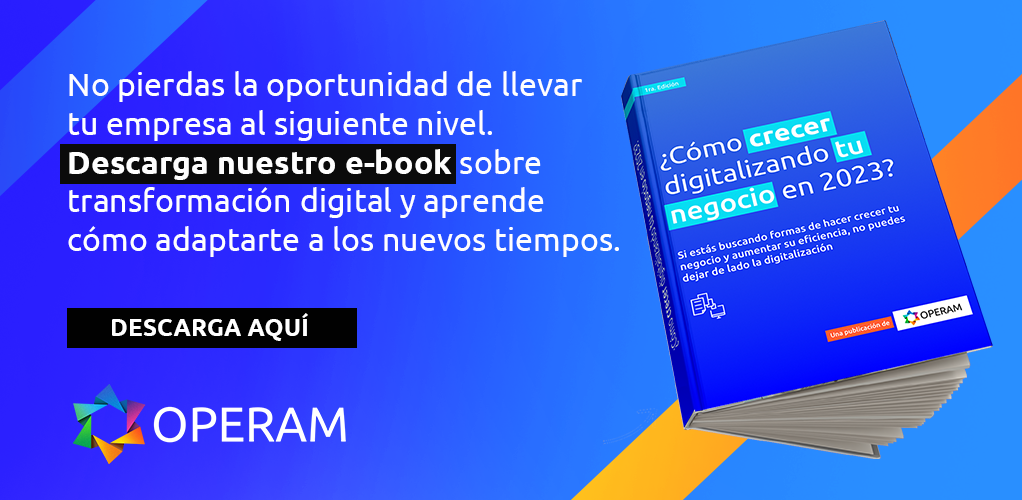¿Por qué necesitas un inventario en Excel en tu empresa?
Si no tienes un inventario en excel con los números reales de tu almacén, no podrás saber si cuentas con stock suficiente, sobrantes o faltantes de productos o materiales, sin embargo, es por esto, que muchas empresas hoy en día están buscando digitalizarse con alguna herramienta de gestión empresarial para agilizar este tipo de procesos. En este artículo te mostraremos paso a paso cómo realizar un inventario de manera manual en Excel, como resultado podrás calcular el tiempo que te tardarías en manejar cada uno de los importantes datos de tu almacén en comparación de un sistema ERP en la nube.

Un mal manejo de inventario en Excel puede ocasionar:
- Comprar productos de más y no poder venderlos a tiempo.
- No contar con suficientes productos para vender según tu demanda.
- Sufrir pérdidas de productos al no tenerlos controlados.
- Fugas de ganancias e inversiones al no contar con los costos adecuados de producción por material.
- Productos en mal estado al no tener control de las fechas de caducidad o tiempo de vida.
- No poder ofrecer al cliente las mejores opciones al no saber qué tienes disponible.
Seguramente no querrás enfrentarte a ninguno de estos problemas, mucho menos ser responsable de ellos, además de que contar con un inventario bien controlado y organizado te ayudará a vigilar y mejorar el flujo de dinero y la rentabilidad de tu negocio, asegurando su optimización.
¿Cómo es mejor?
Una solución muy práctica para hacer el inventario de tu negocio es hacerlo en línea, y para ello, hay dos opciones muy comunes. La primera, es hacerlo a la antigua con una plataforma como la de Google Sheets, que te muestra un sistema muy similar al que seguro ya conoces de Excel, pero en línea. La segunda, es teniendo tu propio sistema personalizado ERP en la nube para pymes, disponible para ti las 24 horas del día, desde cualquier dispositivo y cualquier parte del mundo. Aquí te mostraremos cómo hacer un inventario a la antigua, además de cómo podrías lograrlo de una manera más rápida, sencilla y productiva con un sistema ERP en la nube.
¿Cómo se hace a la antigua un inventario en Excel?
- Crea un documento en Google Sheets para hacer tu inventario en línea.
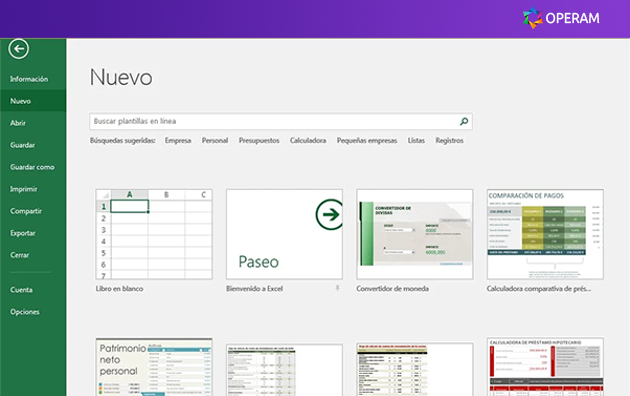
Tendrás que escoger una plantilla vacía para poder crear tu propio inventario manualmente. Crearás 3 páginas dentro de este documento para evitar confundirte ya que tendrás que revisar los números manualmente. La primera se llamará “inventario”, la segunda “entradas” y la tercera “salidas”. Deberás llenarlas cuando exista un nuevo dato relevante.
Una vez que hayas nombrado cada hoja, en la primera línea de cada columna escribirás lo siguiente:
En «Inventario»:
- Código (el código o clave de cada producto)
- Producto (el nombre del producto)
- Descripción
- Stock inicial (el número de productos con el que empiezas, este número puede ser cero)
- Entradas
- Salidas
- Total (el total de stock que tienes después de las compras y las ventas)
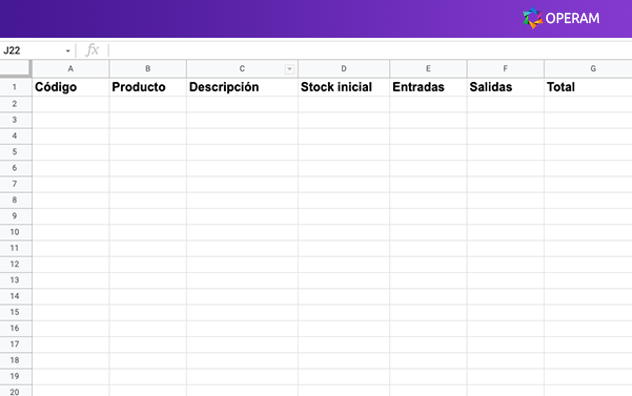
Tu Excel de Inventario debería verse así, este es solo el primer paso.
Todavía falta hacer dos páginas más, ¿te imaginas cuanto tiempo tomaría?
Esto, lo podrías hacer de manera automática con un ERP para empresas y obtener un módulo de inventario listo para ser llenado con información, en donde invertirás tu tiempo en la tarea y no en prepararte para ella. Eso, es posible con nuestro sistema ERP en la nube.
En la página de «Entradas» incluye estas columnas:
- Factura (el nombre o número de la factura de compra)
- Fecha (el día, mes y año en que compraste el producto)
- Código
- Producto
- Cantidad (cuántos productos compraste)
En la página de«Salidas» incluye estas columnas:
- Factura (el nombre o número de la factura de venta)
- Fecha (el día, mes y año en que vendiste el producto)
- Código
- Producto
- Cantidad (cuántos productos vendiste)
Segunda Parte: el formato
- Asegúrate de que tus tablas tengan el formato adecuado
Selecciona tu tabla completa y ve al menú «Insertar».
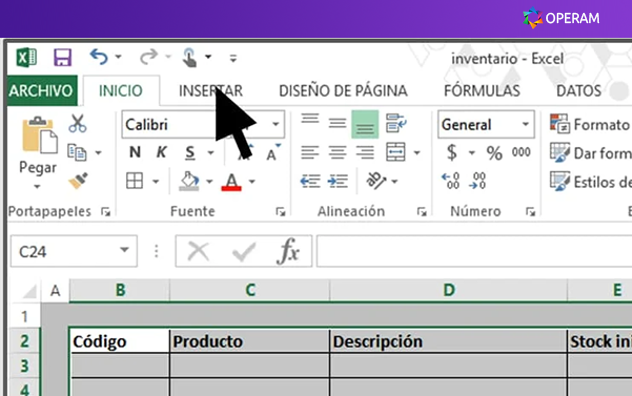
Haz click en “Tablas”
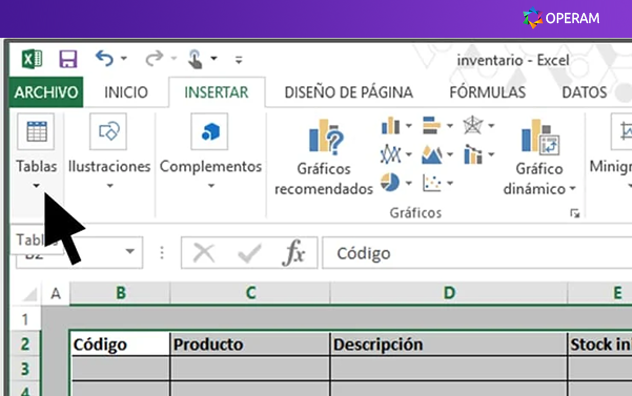
Y en el menú desplegable selecciona «Tabla».
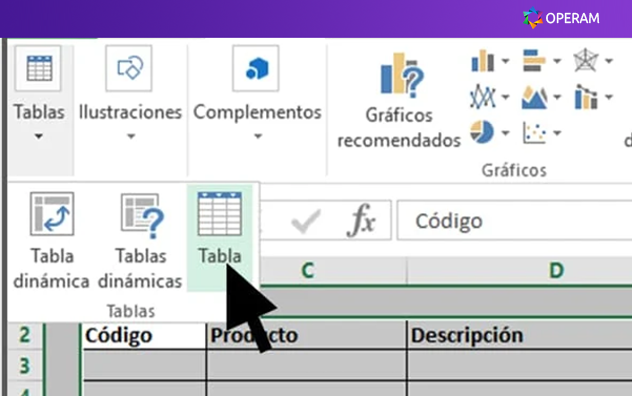
Aparecerá una ventana llamada «Crear Tabla». Es muy importante que selecciones la opción «La tabla tiene encabezados».
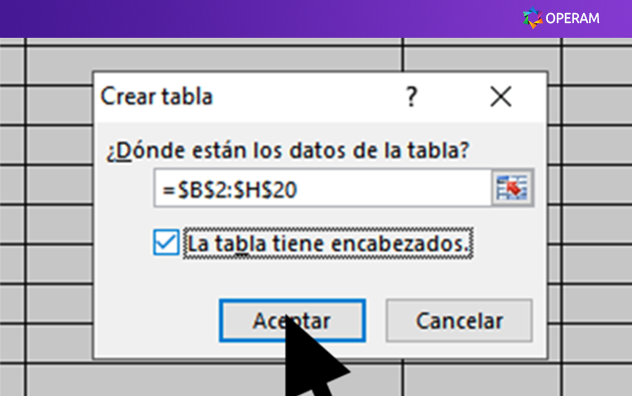
Luego haz clic en «Aceptar».
Tu tabla tomará un aspecto diferente, así es como sabes que estás siguiendo los pasos correctamente.
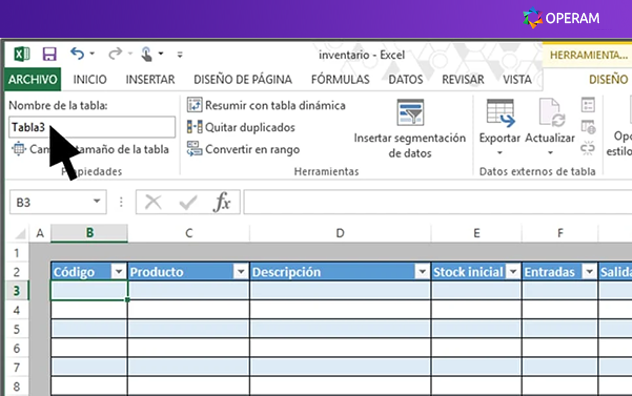
No olvides cambiar el nombre de tu tabla.
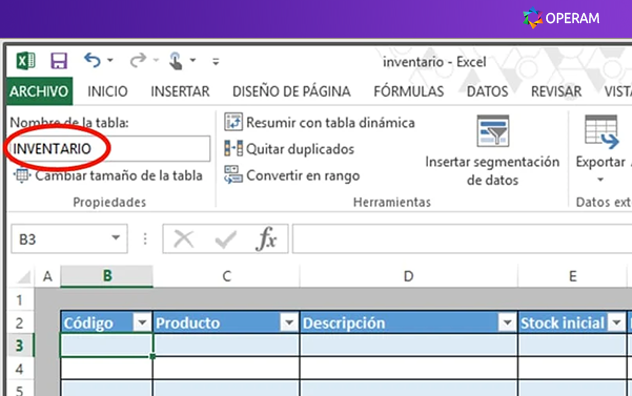
Sigue estos mismos pasos con las tablas que tienes en las 3 hojas.
La tabla en la hoja Inventario deberá llamarse «Inventario». La tabla en la hoja Entradas deberá llamarse «Entradas» y la tabla en la hoja Salidas deberá llamarse «Salidas».
Todos estos pasos son solamente para poder lograr un aspecto decente en tus tablas de inventario en Excel y no confundirlas entre sí, sin embargo, con un sistema ERP en la nube como el de OPERAM, tendrás un diseño uniforme entre los módulos para cada área de tu empresa, manteniendo la misma línea gráfica de tu empresa, personalizándolos a tu gusto automáticamente cada vez que necesites abrir uno nuevo, y también, no solo podrás manejar tus inventarios, sino también la facturación en la nube y muchas más herramientas ERP que tu empresa necesita para administrarse eficientemente.
- Agrega tus productos
Una vez que las tres tablas tengan el formato necesario, regresa a la primera hoja (Inventario). Llenarás la columna «Código» con todos tus productos.
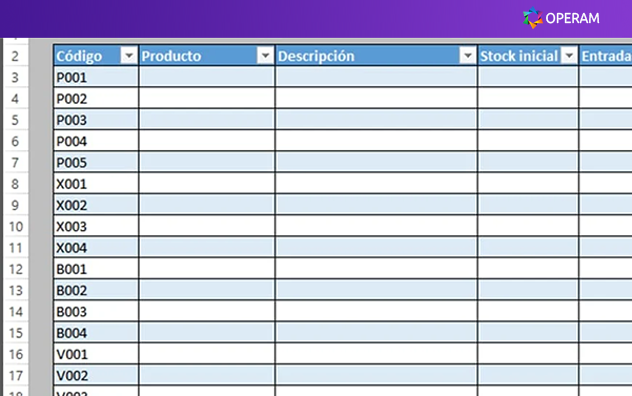
- Rellena la información que falta
Regresa a la ventana «Inventario». Una vez que tengas todos los códigos, termina de rellenar las columnas «Producto», «Descripción» y «Stock inicial». Recuerda que si aún no tienes ningún producto, el stock inicial puede ser cero.
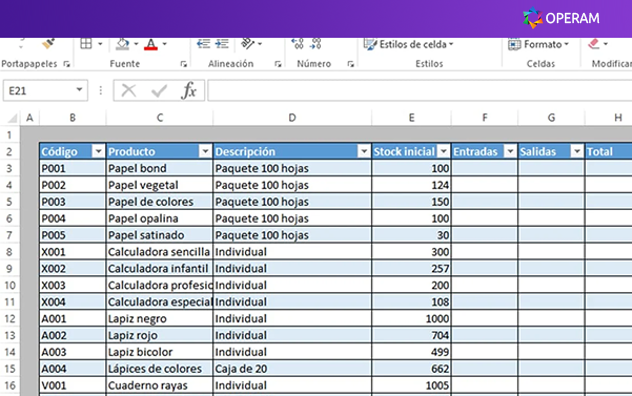
Estos pasos, aunque son útiles cuando manejas inventarios de pocos números, también podrán llegar a ser un problema en el futuro cuando tu empresa crezca, lo normalmente deseado por cualquier emprendedor.
¿Seguirás administrando tu empresa con Excel?
El tiempo es oro y así como la mercancía de un negocio es su capital, el tiempo también se mide con valores, además contar con un sistema ERP en la nube te ayudará a tener una operación interna en tu empresa mucho más productiva, aprovechando cada segundo en lo que realmente importa, conseguir ventas y atender las urgencias más importantes del negocio.
El ERP en la nube de una empresa en México es una parte fundamental para evitar perder tiempo valioso.
Si quieres conocer más sobre las funciones de nuestro ERP en la nube y descubrir cómo ayudará a tu empresa a ser más eficiente, como lo hace actualmente para miles de empresas en México.

En OPERAM, contamos con un sistema ERP en la nube ideal para PyMEs, diseñado específicamente para ayudar y mejorar los procesos de cada empresa de manera personalizada, por lo que podrás aumentar su productividad con herramientas de gestión avanzada. Contáctanos para ayudarte a descubrir el sistema ERP personalizado en la nube que tu empresa necesita.